Hogyan lehet kijavítani a Sims 4 hiányzó fájlt
Játékok / / August 04, 2021
Hirdetések
Beszélni valamiről A Sims 4 életszimulációs videojáték, nagyon népszerű a játékosok körében, de a játékosok egy részét valahogyan érintik a játékmentéseik. Úgy tűnik, hogy a The Sims 4 Save File hiányzik több játékos számára, ami egyáltalán nem jó hír. Amikor a játékosok megpróbálnak bekapcsolódni a játékba, a mentett előrehaladási adatok a legtöbb esetben hiányoztak. Ha Ön is az egyik áldozat, mindenképpen olvassa el ezt a hibaelhárítási útmutatót a probléma gyors megoldásához.
Alapján beszámol az EA Fórumról, rengeteg érintett játékosnak ugyanaz a problémája. Bár találhatunk pár mentést, a legutóbbi vagy az elsődleges játékmentés eltűnhet. Ez azt jelenti, hogy megtalálhatja a játékban a régebbi mentést, de nem az utolsó vagy a legutóbbi, amely magában foglalja az összes legújabb játékmenetét, háztartásait stb. Még akkor is, ha a haladó játékosok megpróbálták átnevezni a játékot, elérhető fájlok menthetők, de semmi sem működik.
Tartalomjegyzék
-
1 Hogyan lehet kijavítani a Sims 4 hiányzó fájlt
- 1.1 1. Ellenőrizze a Helyi meghajtót a játékmentéshez
- 1.2 2. Kapcsolja ki a OneDrive Cloud Sync alkalmazást
- 1.3 3. Frissítse a játékot
- 1.4 4. Ellenőrizze a víruskeresőt
- 1.5 5. Ellenőrizze az Autosave fájlt
Hogyan lehet kijavítani a Sims 4 hiányzó fájlt
Míg néhány játékos megpróbálta szinkronizálni a játékmentő fájlokat a felhővel a OneDrive-on keresztül, de ez sem működött. Szerencsére az EA Fórum támogatása megemlített néhány lehetséges megoldást, vagy mondhat lépéseket a kijelentkezéshez mielőtt mentené a játék előrehaladását, hogy minden jól működjön, és bármikor megkapja a legutóbbi mentését akar.
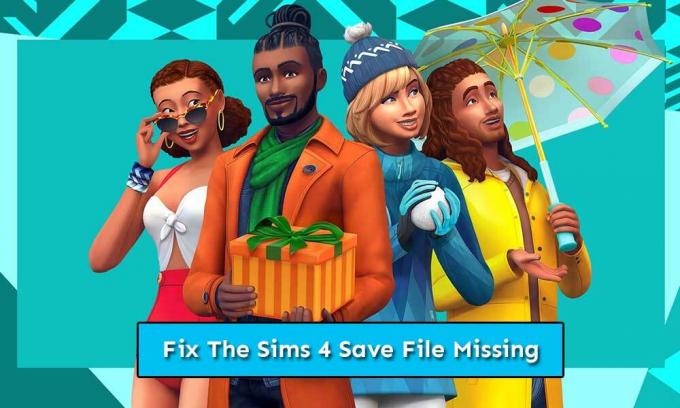
Hirdetések
1. Ellenőrizze a Helyi meghajtót a játékmentéshez
Ügyeljen arra, hogy ellenőrizze, hogy a legutóbbi játékmentések helyileg kerülnek-e tárolásra. Ha abban az esetben a játék előrehaladási adatait a helyi meghajtón (PC) tárolja, akkor könnyen megtalálja őket a telepített játékmappából. De ha a játékmentések csak a játékban tárolódnak, akkor nehéz lesz megtudni őket, mert valahogy akár törlődnek, akár sérülhetnek.
Alapértelmezés szerint a játék a következő helyet menti: Ez a PC \ Documents \ Electronic Arts \ The Sims 4 \ ment. Ha egy másik meghajtóra vagy helyre telepítette a játékot, ellenőrizze, hogy van-e mentési mappa.
2. Kapcsolja ki a OneDrive Cloud Sync alkalmazást
Egy másik fontos dolog, amit meg kell említenünk, hogy ha nem akarja elmenteni a játék előrehaladását az OnDrive felhő tárhelyén, mindenképpen kapcsolja ki a OneDrive felhő szinkronizálását. Nagy az esély arra, hogy a nagyobb fájlméretû játékmentések többsége a OneDrive-on tárolódik, és valahogy ellentmond a helyi meghajtó mentéseinek is. A játékadatokat mindig érdemes teljesen menteni a helyi meghajtóra.
Ha ebben az esetben látni fog egy pár régebbi játékmentést a meghajtón helyben, majd megpróbálja szinkronizálni a OneDrive-ot, az alapvetően felülírja a helyi fájlokat, ami óriási rendetlenséggé válik.
3. Frissítse a játékot
Próbálja meg mindig frissíteni a játékot, hogy stabil játékélményt kapjon, kevesebb hibával vagy hibával. Néha az elavult játékverzió több problémát is okozhat a játékmentésekben. Kövesse az alábbi lépéseket annak biztosításához, hogy a játékmentéseit ez ne befolyásolja:
Hirdetések
- Indítsa el a Eredeti kliens > Kattintson a gombra Saját játék könyvtár.
- Jobb klikk tovább A Sims 4 > Válassza a lehetőséget Javítás.
- Egyszer kész, Jobb klikk ismét a játékon.
- Választ Frissítse a játékot.
- Ha a legújabb frissítés elérhető, az ügyfél automatikusan letölti és telepíti.
- Végül futtassa a The Sims 4 játékot, és ellenőrizze, hogy a hiányzó mentési fájl hibája megoldódott-e.
4. Ellenőrizze a víruskeresőt
Lehet, hogy a víruskereső szoftver nagyon aggaszt, amikor a játék előrehaladási adatait megőrzi. Lehetséges, hogy a víruskereső szoftver vagy blokkolja a játékmentéseket, vagy bizonyos biztonsági okokból eltávolítja azokat. Ha ez az oka, próbáljon kizárásként engedélyezett listába helyezni a telepített The Sims 4 játékmappát a víruskereső szoftverben. Ki kell zárnia a játékmappát a tűzfal védelmére is, hogy a játékfájlokat semmilyen módon ne befolyásolja.
5. Ellenőrizze az Autosave fájlt
Néha előfordulhat, hogy problémái vannak a játék automatikus mentési fájljának. Ezért, függetlenül attól, hogy az automatikus mentési fájl jól működik-e vagy sem, ellenőrizze.
- Először keresse fel ezt a helyet: Ez a PC \ Documents \ Electronic Arts \ The Sims 4 \ ment. [Ha egy másik helyre vagy meghajtóra telepítette a játékot, lépjen a mentések mappába]
- Ezután próbálja meg mozgatni a slot_00000001.save fájl teljesen az asztalra.
- Ezután indítsa el a játékot, és ellenőrizze a játék által mentett játékokat az egyik játékfájl betöltésével.
- Ha abban az esetben nincs meg a betöltés gomb, indítson új játékot, és játsszon egy ideig.
- Most mentse el a játék előrehaladását, és lépjen ki a játékból.
- Futtassa újra a játékot, és ellenőrizze, hogy képes lesz-e betölteni a mentett játékadatokat.
Tehát, ha abban az esetben nincs a betöltés gomb, vagy olyan hibaüzenetet kap, mint például: „A játék mentése nem sikerült. Hibakód: 0 ”a játék mentése közben kövesse az alábbi lépéseket:
- Menjen át erre a helyre: Ez a PC \ Documents \ Electronic Arts \ The Sims 4 \ cache.
- Törölje teljesen az összes gyorsítótárfájlt.
- Vigye a mentett mappát az asztalra, majd kezdje el egy új játékkal. Ez alapvetően új játékmentő mappát hoz létre.
- Most helyezze át az összes korábban mentett játékadatot az újonnan létrehozott játékmentési mappába. Ügyeljen arra, hogy egy mappát külön-külön mozgasson, és ellenőrizze, hogy az betöltődik-e a játékba, vagy sem.
Úgy tűnik, hogy a slot_00000001.save a fájl az egyik fő oka annak, hogy a mentési fájl hiányzik vagy nem tudja menteni a problémát. Megpróbálhatja ellenőrizni a .save fájlt is. fájlt úgy, hogy eltávolítja a .ver0 fájlt a játék mentési fájljának végéről, akár működik, akár nem.
Hirdetések
Ez az, srácok. Feltételezzük, hogy hasznosnak találta ezt az útmutatót. További kérdéseket az alábbiakban tehet megjegyzéseket.
Subodh nagyon szeret tartalmat írni, legyen szó technikával kapcsolatos vagy más jellegűekről. Miután egy évig írt a tech blogon, lelkesedni kezd érte. Szereti a játékot és a zenehallgatást. A blogoláson kívül függőséget okoz a játék PC-k összeépítésében és az okostelefon szivárgásában.

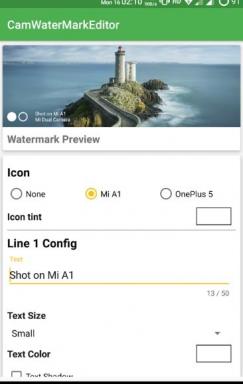
![Stock ROM telepítése a BSmobile Billie G3-ra [Firmware Flash File]](/f/cbe0a1228482270bd18ae0fe3befa58b.jpg?width=288&height=384)
